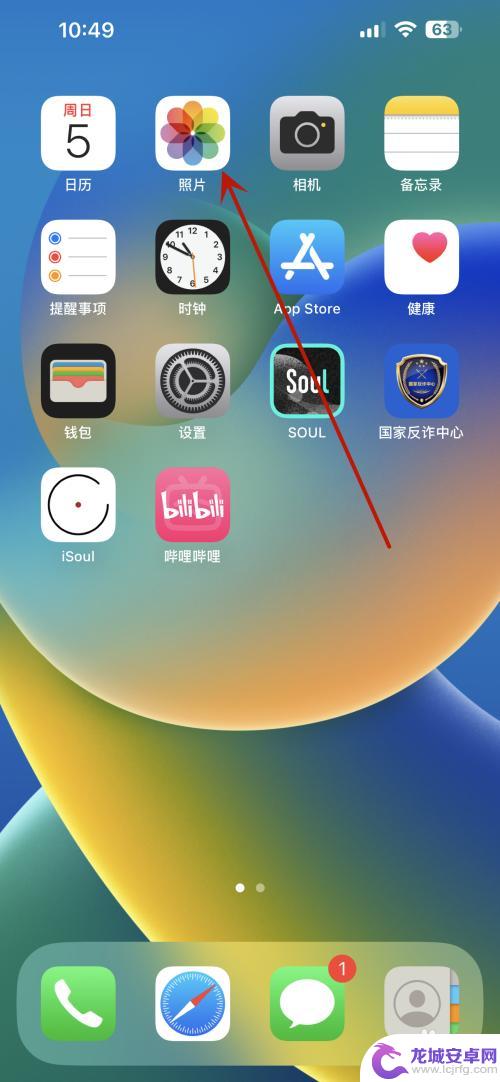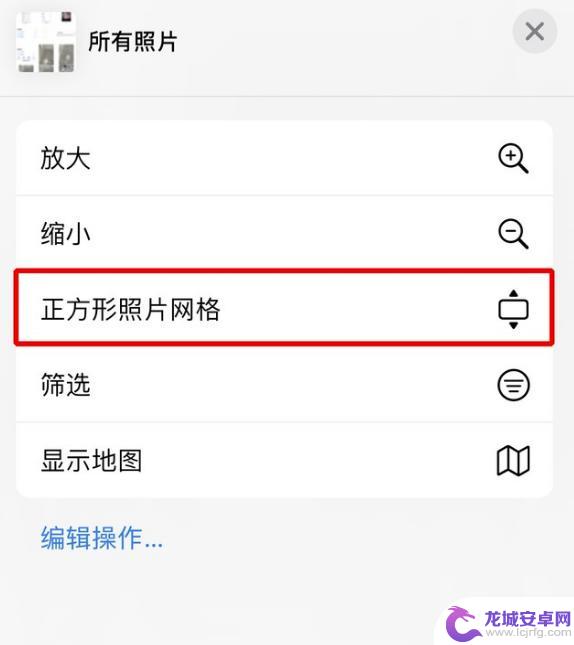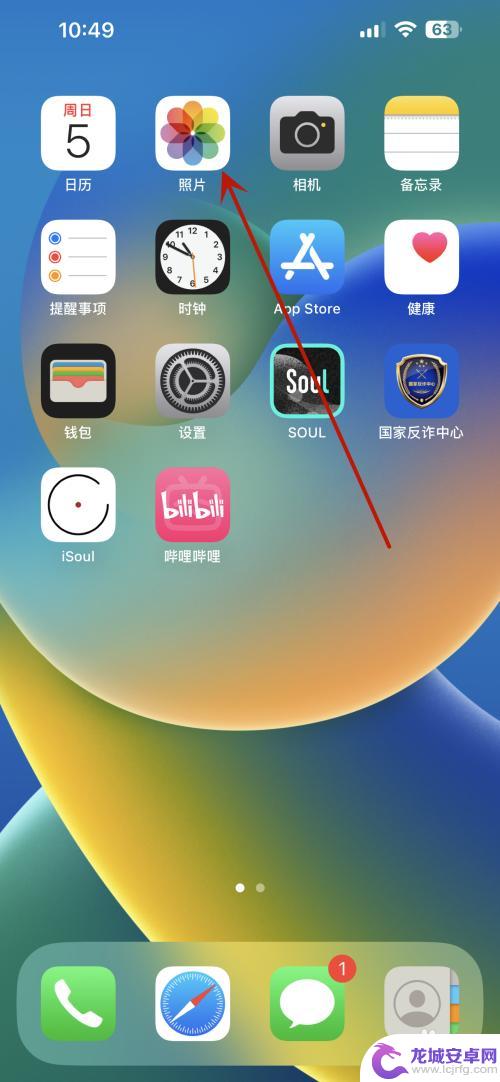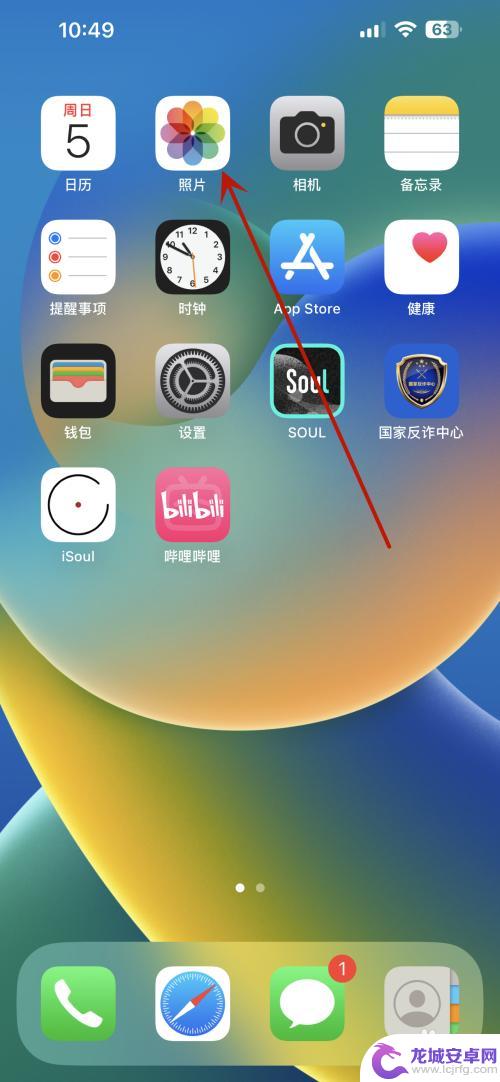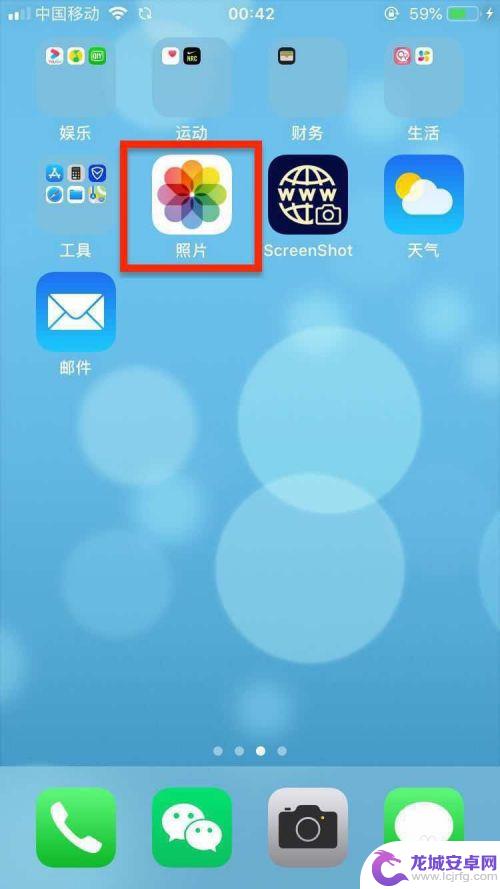苹果手机我的相簿如何整理 iPhone 相册整理方法
在日常生活中,我们使用手机拍摄的照片越来越多,而苹果手机的相簿功能可以帮助我们整理这些照片,让我们更方便地管理和查找,iPhone相册整理方法包括创建相册、添加标签、使用智能分类等功能,让我们可以轻松地将照片按主题、时间、地点等分类整理,让我们的相簿更加井然有序。通过掌握这些整理方法,我们可以更好地利用手机相册功能,让我们的照片更加有条理,随时随地展示和分享美好的回忆。
iPhone 相册整理方法
如何对 iPhone 相册进行有效管理,以下是几个简单的小技巧。分享给大家:
统一预览照片大小
由于相册中总是保存了一些不同类型的照片,有横版也有竖版,照片大小不统一,如果您在打开相册时,看到照片大大小小的不是很美观,可以点击照片应用右上角的“…“按钮,然后选择“正方形照片网格”,照片就会以统一的大小整齐排列显示。
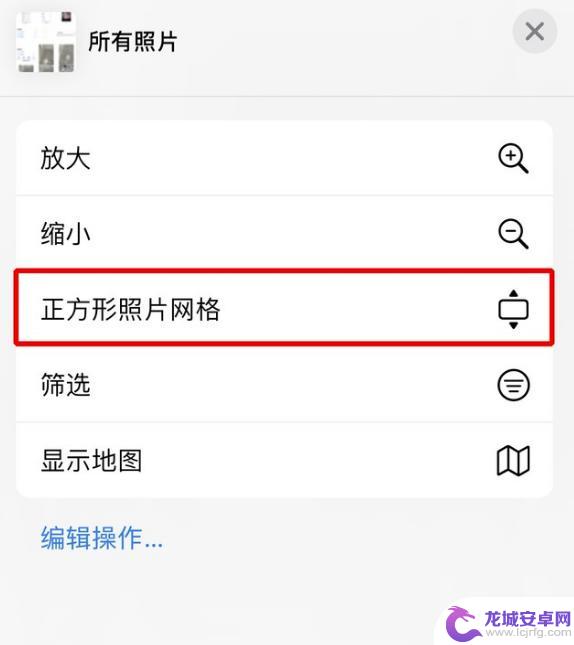
筛选相册内照片
相册里面除了照片、还有视频等,照片类目下一般还包括已编辑和未编辑的照片。在 iOS 相册中,我们可以借助“筛选”功能更快速地从繁杂的图片中找到不同类型的内容进而实现更多操作。
点击“图库”或者“相簿”页面右上角的“…”,然后点击“筛选”,即可将个人收藏、已编辑、照片、视频类别中的内容筛选出来。
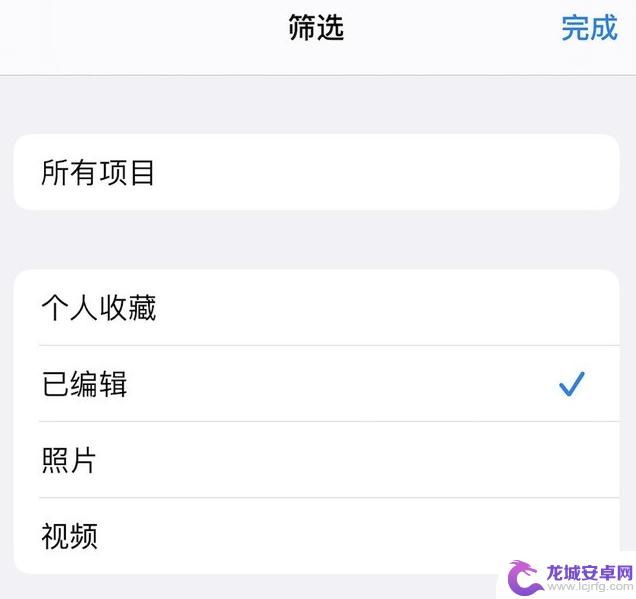
将照片整理到文件夹中
在 iOS 相册中创建的文件夹可以包含多个相簿或文件夹,便于我们进行图片归类整理。我们只需点击“相簿”按钮,再点击左上角的“添加”按钮即可。
选取“新文件夹”,随后为新文件夹命名,点击“存储”,这样一个相册内的文件夹就建好了。
打开文件夹,点击“编辑”按钮并选择“添加”即可在文件夹内创建新相簿或文件夹,随后我们可以将相应种类的图片逐步归拢到该文件夹下。
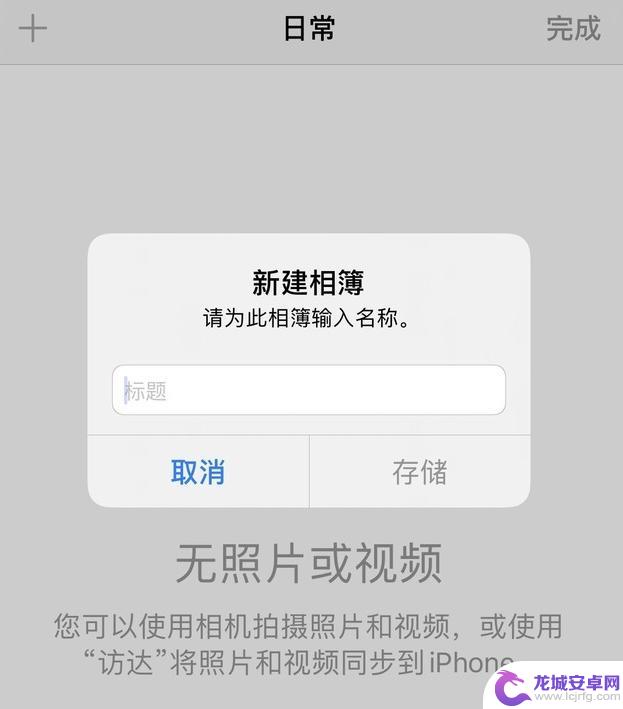
快速查找照片的技巧
如果照片太多,可以通过文字搜索照片:点击照片应用下方的“搜索”。输入关键字“花”,相册里面包含花的照片就会被查找出来,非常方便。
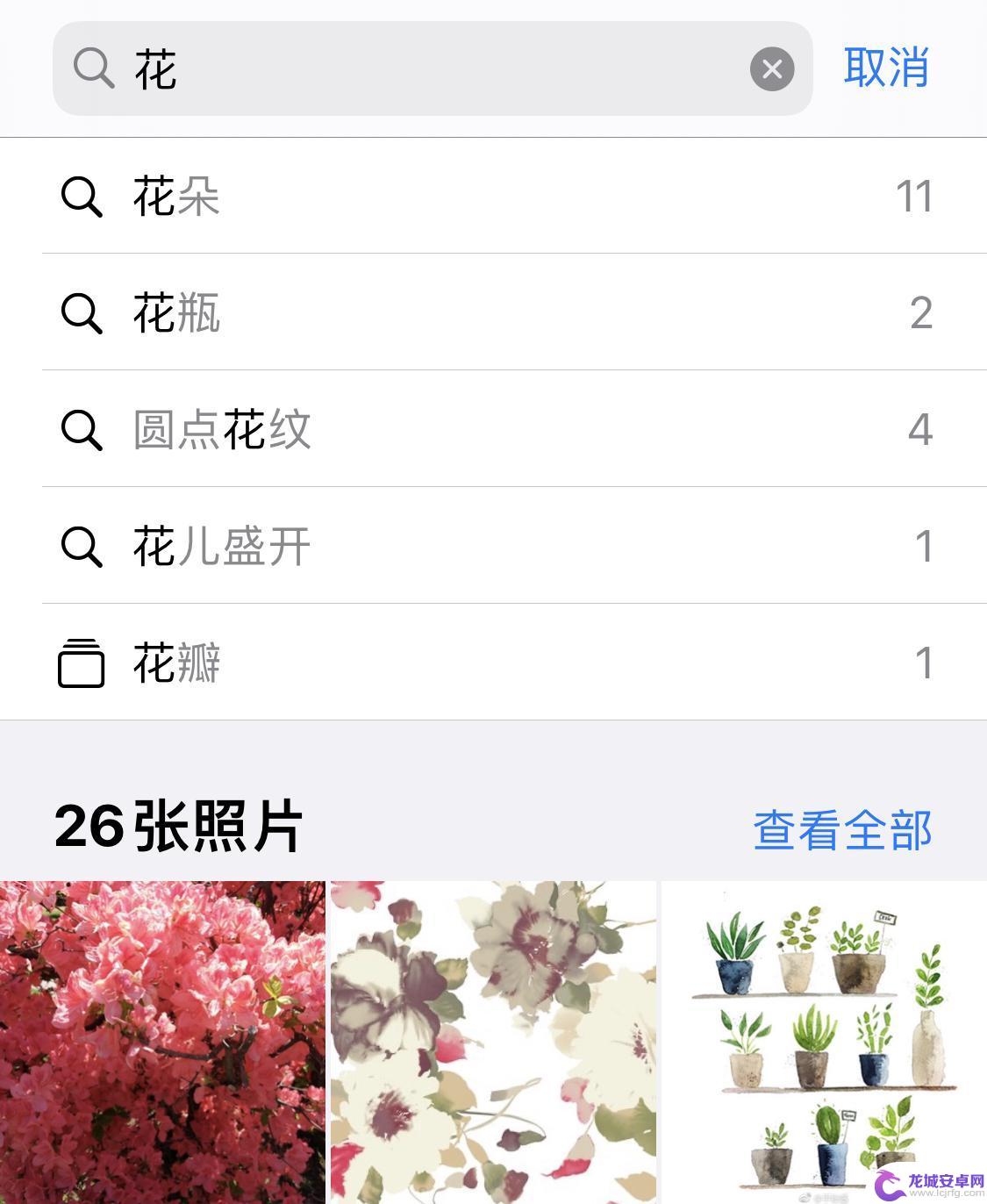
通过管理照片
如果您觉得在手机上操作比较麻烦,还可以通过 PC 端管理 iPhone 中的照片:
打开 PC 端,将移动设备通过数据线连接到电脑,在“我的设备”-“照片”中,可以查看到移动设备中所有的照片,可以批量删除或导出到电脑进行保存,操作方便。
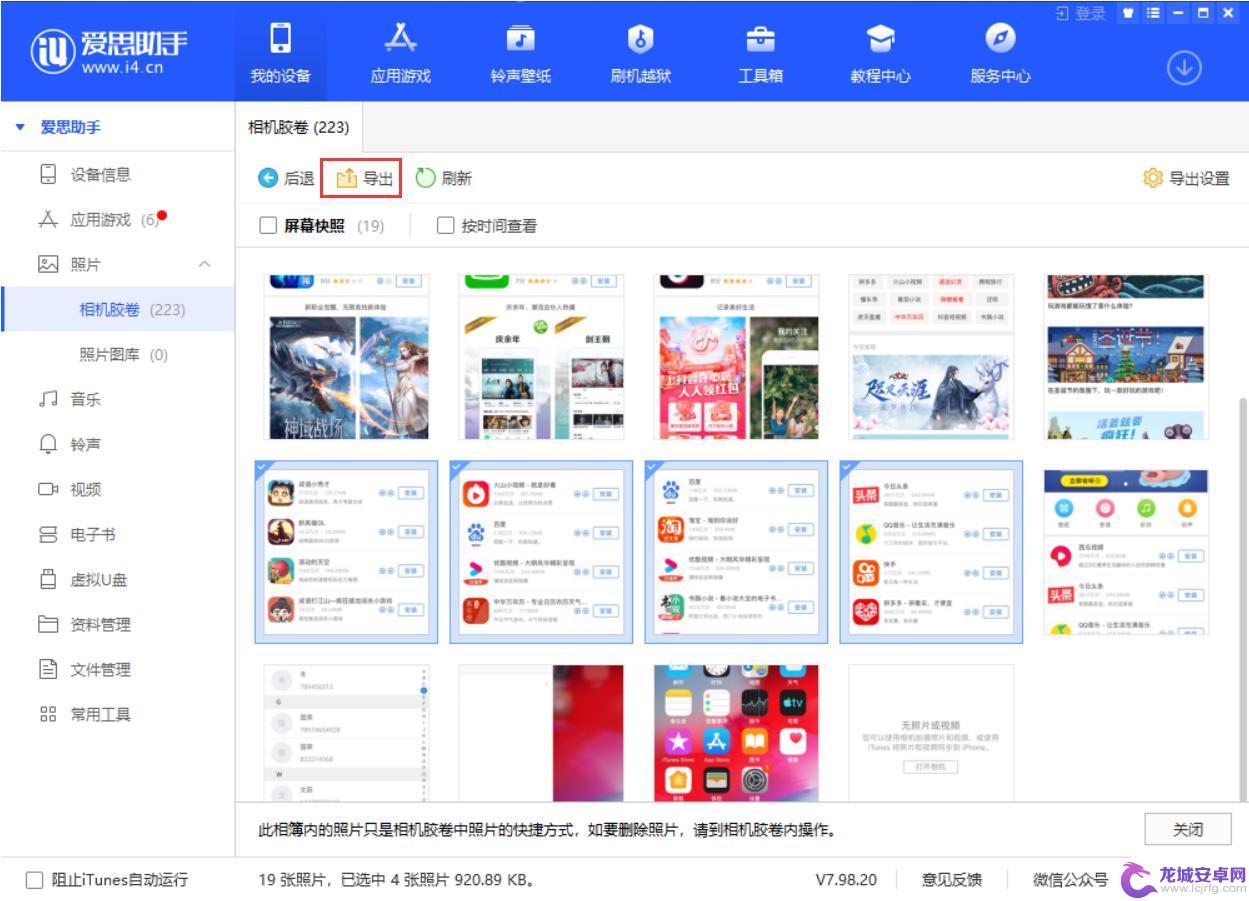
可以定期使用备份手机中的重要照片,以避免数据丢失。
以上就是苹果手机我的相簿如何整理的全部内容,如果遇到这种情况,你可以按照以上步骤解决,非常简单快速。
相关教程
-
苹果手机软件相册怎么删除 如何在iPhone上删除相簿
苹果手机软件相册是我们存储和管理照片的重要工具,有时候我们可能需要删除一些不需要的相簿,在iPhone上如何进行相簿的删除呢?删除相簿的方法其实并不复杂,只需要几个简单的步骤即...
-
怎么整理相册苹果手机 iPhone相册整理技巧
我们生活中有很多珍贵的瞬间需要记录下来,而手机相册成为了我们记录生活的主要工具之一,然而,随着时间的推移,手机相册中的照片越来越多,整理起来也逐渐变得困难...
-
怎么清除苹果手机相册 iPhone如何彻底删除相簿
苹果手机的相册是我们保存生活瞬间的重要工具,但是随着时间的推移,相册中的照片和视频可能会堆积成山,占据大量的存储空间,这时候我们就需要对相册进行清理,删除一些不必要的照片和相簿...
-
苹果手机怎么删掉名片相册 iPhone相簿如何批量删除照片
在日常使用苹果手机时,我们经常会遇到手机相册中积累了大量的照片和名片,而想要进行清理却不知从何下手,针对这个问题,苹果手机提供了简便的操作方法,让用户可以轻松地删除名片和相册中...
-
苹果手机怎么建手机相册 苹果手机相册新建方法
苹果手机的相册功能非常强大,可以帮助我们整理和管理手机中的照片,想要新建一个相册,只需要打开相册应用,点击右上角的编辑按钮,然后选择新建相册,给相册起个名称并确定即可。在新建的...
-
手机系统相册怎么删除 iPhone手机相册文件夹删除步骤
在日常使用iPhone手机时,我们经常会拍摄大量照片和视频,这些文件会占据手机系统相册的存储空间,当我们想要删除一些不需要的照片或整理相册时,就需要了解如何进行操作。删除iPh...
-
手机智能助手怎么开机 VIVO手机语音助手快捷唤醒方法
随着智能手机的普及,手机智能助手已经成为我们生活中不可或缺的一部分,VIVO手机语音助手作为一款功能强大的智能助手,为用户提供了便捷的操作体验。如何开启VIVO手机语音助手呢?...
-
lg手机如何刷xp 安卓手机安装Windows XP系统步骤
随着科技的不断发展,人们对手机功能的要求也越来越高,有些用户可能想在自己的安卓手机上安装Windows XP系统,以获得更多的功能和体验。虽然这并不是一件容易的事情,但通过一些...
-
声卡与手机连接教程 v8声卡手机连接方法
声卡与手机连接是一种常见的音频设备连接方式,通过这种连接方式,用户可以在手机上录制或播放高质量的音频,在v8声卡手机连接方法中,通常需要使用一根连接线将声卡与手机相连,然后通过...
-
红米手机mde6s如何设置深色模式? 红米手机夜间模式怎么开启
红米手机mde6s支持深色模式设置,用户可以在设置中找到这个选项并进行开启,深色模式可以有效减少屏幕亮度,保护用户的眼睛,尤其在夜间使用手机时更加舒适。同时红米手机还提供了夜间...